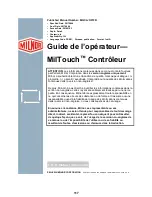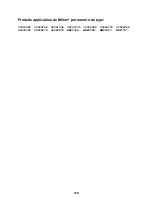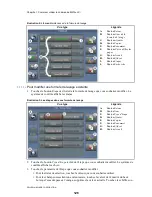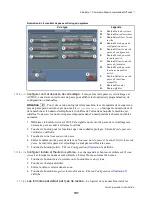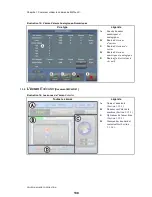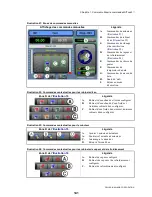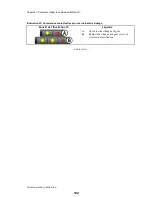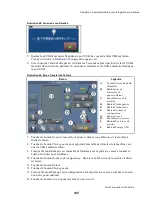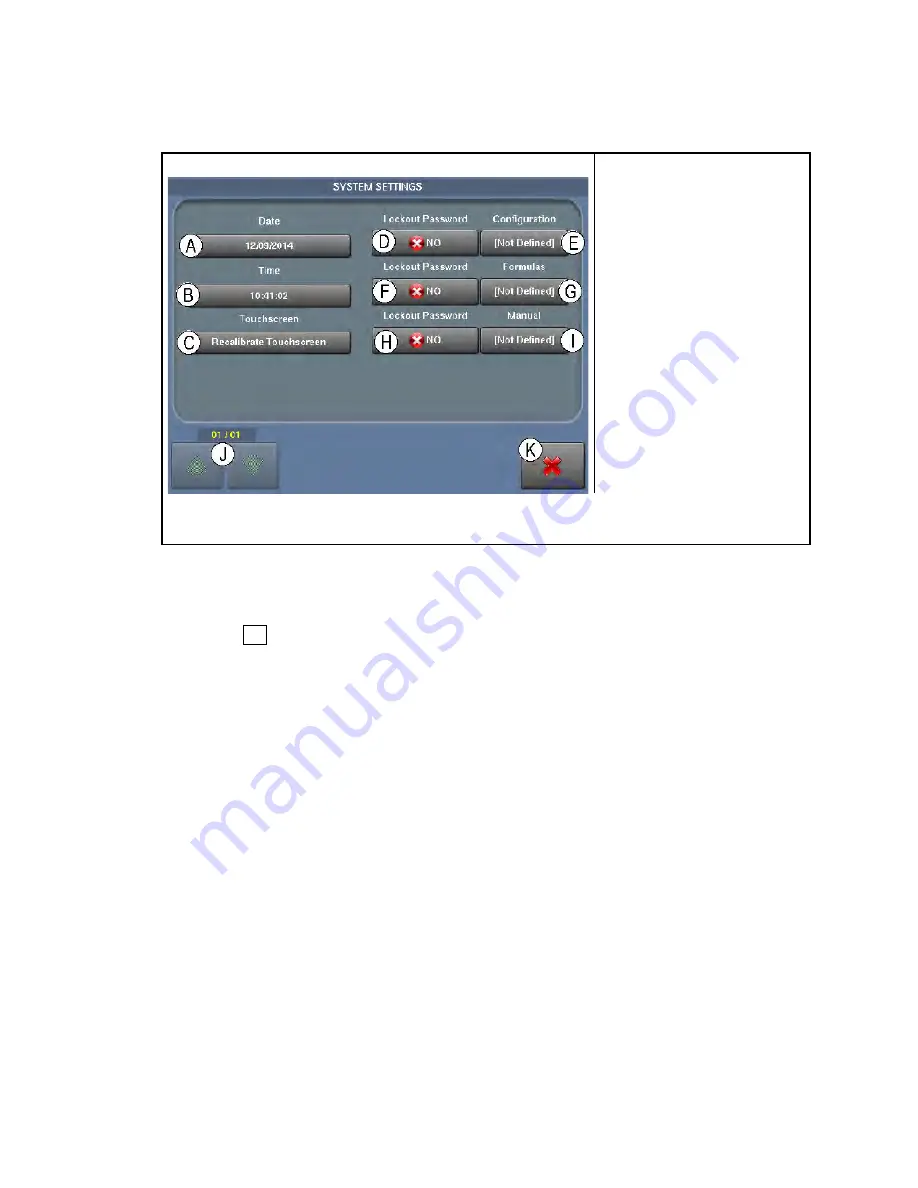
Chapitre 1. Comment utiliser la commande MilTouch
™
PELLERIN MILNOR CORPORATION
Illustration 6: L'écran Mot de passe et Horloge du système
Vue type
Légende
A.
Bouton
Date du système
B.
Bouton
Heure du système
C.
Bouton
Recalibrer l'écran
tactile
D.
Bouton
Mot de passe de
configuration activé
E.
Bouton
Définir le mot de
passe de configuration
F.
Bouton
Mot de passe de
formules activé
G.
Bouton
Définir le mot de
passe de formules
H.
Bouton
Mot de passe de
fonctions manuelles
activé
I.
Bouton
Définir le mot de
passe de fonctions
manuelles
J.
Boutons
Dérouler
K.
Bouton
Quitter
.
1.1.1.2.
1.17.1
.
Configurer un mot de passe de verrouillage
—Lorsque le mot de passe de verrouillage est
ACTIVÉ, vous devez entrer le mot de passe pour afficher les fonctions de programmation, de
configuration ou manuelles.
Attention 2 :
Pour cette version du logiciel de la machine, la seule manière de récupérer un
mot de passe perdu est d'envoyer un e-mail à
miltouch@milnor.com
. Indiquez le numéro de série
de la machine et le numéro de téléphone à 10 chiffres de l'usine dans laquelle la machine est
installée. Vous recevrez un mot de passe temporaire dans l'e-mail pendant les heures ouvrables
normales.
1. Définissez le bouton
Activé
sur OUI. Cela signifie que le mot de passe de verrouillage sera
nécessaire pour accéder à certaines fonctions.
2. Touchez le bouton pour les fonctions que vous souhaitez protéger. L'écran
Mot de passe de
l'utilisateur
s'affiche.
3. Touchez la zone
Nouveau mot de passe
.
4. Entrez le même mot de passe dans la zone
Nouveau mot de passe
et la zone
Vérifier le mot de
passe
. Les mots de passe de verrouillage ne sont pas sensibles à la casse.
5. Touchez le bouton
Quitter
. L'
Écran Configuration
) s'affiche.
1.1.1.2.
1.17.2
.
Configurer la date et l'heure du système
—Les champs date et heure sont utilisés sur l'
écran
Accueil
et lorsque les données sont collectées. Entrez l'heure au format 24 heures.
1. Touchez le bouton
Date du système
ou le bouton
Heure du système
.
2. Touchez le champ à modifier.
3. Entrez la valeur correcte dans la zone.
4. Touchez le bouton
Enregistrer les modifications
. L'
Écran Configuration
s'affiche.
1.1.1.2.
2.
Les formules par défaut par type de laverie
—Le logiciel de cette machine inclut les
131
Summary of Contents for 30015V8Z
Page 2: ......
Page 4: ......
Page 5: ...English 1 1 ...
Page 6: ......
Page 61: ...Deutsch 2 57 ...
Page 62: ......
Page 118: ......
Page 119: ...Français 3 115 ...
Page 120: ......
Page 180: ......
Page 181: ...Nederlands 4 177 ...
Page 182: ......
Page 235: ...Ελληνική 5 231 ...
Page 236: ......
Page 291: ...Español 6 287 ...
Page 292: ......